Convertissez, éditez et compressez des vidéos/audios dans plus de 1000 formats de haute qualité.
Comment modifier les sous-titres : 6 meilleurs outils avec des étapes détaillées
Lorsque vous regardez ou publiez des vidéos sur YouTube, Hulu, Netflix et d'autres plateformes de réseaux sociaux, vous constaterez peut-être que les sous-titres générés automatiquement sont toujours incorrects, y compris le texte et la durée d'affichage. Alors, comment modifier les sous-titres pour une meilleure expérience de visionnage ? Voici de nombreux éditeurs de sous-titres puissants et faciles à utiliser pour Windows, Mac et en ligne. Poursuivez votre lecture pour en savoir plus sur la modification des sous-titres, notamment l'ajout de sous-titres générés automatiquement, le réglage de la durée, la correction des fautes de frappe, etc.
Liste des guides
Méthode professionnelle pour éditer les sous-titres avec de nombreuses commandes Comment créer et éditer des sous-titres avec Aegisub open source Édition de sous-titres - Modifiez les sous-titres avec plus de 300 formats sur Windows Utilisez Subtitle Workshop pour éditer et lire facilement les sous-titres Éditeur de sous-titres Jubler pour Windows/Mac/Linux Comment ajouter et modifier des sous-titres en ligne gratuitement avec Amara| Éditeurs de sous-titres | Plateformes | Idéal pour |
| 4Easysoft Convertisseur vidéo total | Windows, Mac | Édition de sous-titres simple et polyvalente avec de nombreuses fonctions : synchronisation des sous-titres, changement de police, etc. |
| Aegisub | Windows, Mac, Linux | Montage avancé des sous-titres avec des contrôles de synchronisation précis. |
| Modification des sous-titres | les fenêtres | Corrections rapides et traitement par lots. |
| Atelier de sous-titrage | les fenêtres | Édition complète des sous-titres avec prise en charge étendue des formats. |
| Éditeur de sous-titres Jubler | Windows, Mac, Linux | Traducteurs et sous-titrage multilingue. |
| Amara | En ligne | Édition et traduction collaboratives de sous-titres gratuites. |
Méthode professionnelle pour éditer les sous-titres avec de nombreuses commandes
Peu importe que vous souhaitiez modifier les sous-titres générés automatiquement ou créer de nouveaux sous-titres, 4Easysoft Convertisseur vidéo total est la solution idéale pour vous. C'est un puissant convertisseur vidéo et éditeur de sous-titres, qui vous permet d'ajuster les sous-titres pour les synchroniser, de modifier la taille et la couleur de la police, et bien plus encore. Vous pouvez également modifier le format de la vidéo de sortie avec les sous-titres appropriés.

Ajoutez directement les sous-titres générés automatiquement et ajustez le délai pour les synchroniser.
Recherchez et enregistrez les sous-titres dans différentes langues à ajouter à vos vidéos.
Ajustez la taille de la police, la couleur, la position et l'opacité pour une meilleure expérience de visualisation.
Fournissez davantage d'outils d'édition pour ajouter des effets, des filtres, des filigranes, etc. aux vidéos sous-titrées.
100% sécurisé
100% sécurisé
Étape 1Lancez 4Easysoft Total Video Converter et cliquez sur le bouton « Ajouter des fichiers » pour importer vos vidéos. Cliquez ensuite sur le bouton « Modifier » et sélectionnez l'onglet « Sous-titres » pour modifier les sous-titres.
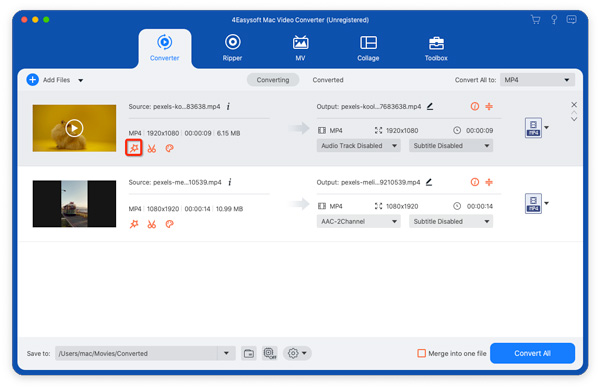
Étape 2Cliquez ici sur le bouton « Ajouter » pour insérer les sous-titres téléchargés et générés automatiquement. Vous pouvez également cliquer sur le bouton « Rechercher » pour trouver les sous-titres souhaités dans votre langue. Ainsi, vous pouvez facilement ajouter des sous-titres à la vidéo.
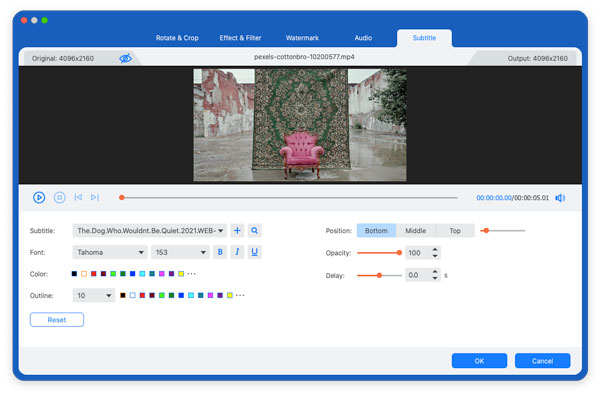
Étape 3Pour modifier les sous-titres, vous pouvez d'abord régler le délai afin de synchroniser votre vidéo et les sous-titres. Vous pouvez ensuite définir la taille de la police, la couleur, la position, etc. selon vos besoins.
Comment créer et éditer des sous-titres avec Aegisub open source
Aegisub est un éditeur de sous-titres gratuit et open source, apprécié des professionnels pour ses fonctionnalités avancées telles que la prévisualisation vidéo en temps réel, l'édition de formes d'onde audio et la prise en charge de plusieurs formats de sous-titres (SRT, ASS, SSA). Il offre de nombreuses fonctionnalités d'édition de sous-titres, comme le timing, le style, etc. Vous pouvez également installer des plugins supplémentaires pour une édition avancée des sous-titres.
Étape 1Ouvrez Aegisub et cliquez sur « Vidéo » puis sur le bouton « Ouvrir la vidéo… » pour importer les fichiers souhaités. Cliquez ensuite sur le menu « Audio » et choisissez l'option « Ouvrir l'audio à partir de la vidéo ».
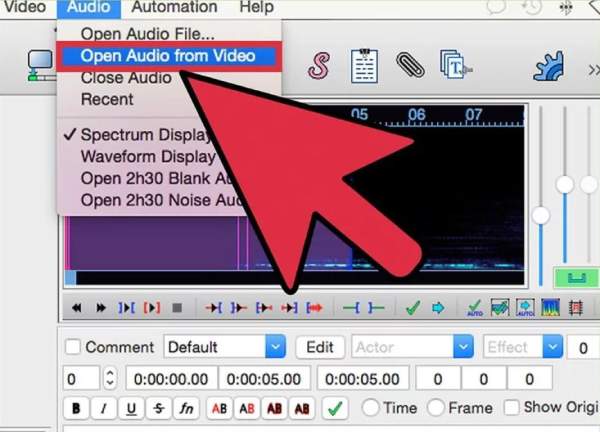
Étape 2Sous l'onde audio, vous pouvez ajouter directement le texte comme sous-titres. Copiez et collez les phrases une par une. Cliquez ensuite sur le bouton « Mode analyseur de spectre » pour régler la durée. Vous pouvez également modifier l'ordre des sous-titres.
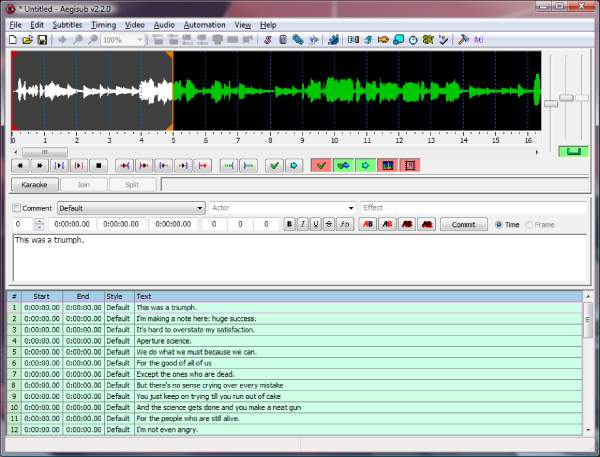
Édition de sous-titres - Modifiez les sous-titres avec plus de 300 formats sur Windows
Subtitle Edit est un éditeur de sous-titres gratuit pour Windows doté d'une interface intuitive. Vous pouvez utiliser son correcteur orthographique et ses ajustements automatiques de la durée pour modifier facilement vos sous-titres. De plus, il prend en charge plus de 300 formats de sous-titres en entrée et en sortie. Cependant, son utilisation est relativement complexe pour les débutants. Utilisez-le pour corriger rapidement vos sous-titres et modifier un lot de sous-titres dès maintenant :
Étape 1Lancez l'outil d'édition de sous-titres sur Windows, puis cliquez sur « Fichier » et « Ouvrir » pour ajouter des vidéos. Vous pouvez également le faire glisser dans le logiciel. Vous pouvez alors prévisualiser la vidéo dans la fenêtre de droite.
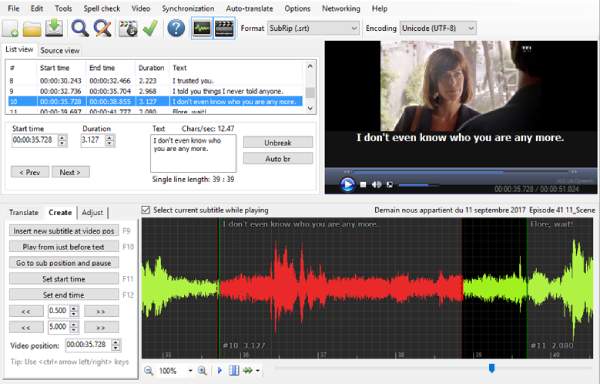
Étape 2Cliquez sur le menu « Outils », puis appliquez les modifications souhaitées aux sous-titres, notamment la synchronisation, la fusion, la vérification orthographique, etc. Vous pouvez également saisir manuellement les sous-titres dans la zone « Texte ».
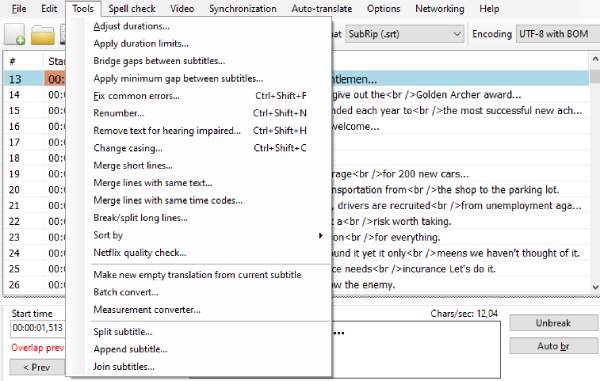
Étape 3Pour modifier davantage les sous-titres, cliquez sur « Options » et « Paramètres ». Dans l'onglet « Général », vous pouvez définir le nombre maximal de caractères, la durée, etc. Dans l'onglet « Apparence », vous pouvez modifier la couleur, le mode, etc.
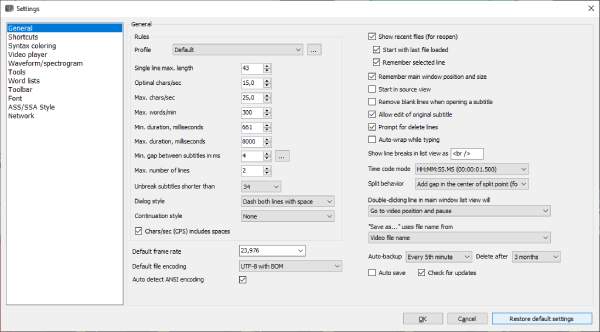
Utilisez Subtitle Workshop pour éditer et lire facilement les sous-titres
Subtitle Workshop est un autre éditeur de sous-titres gratuit pour Windows, offrant des fonctionnalités telles que la vérification orthographique, des outils de traduction et le décalage temporel. Il est également compatible avec les appareils Android et iPhone. Cependant, des problèmes de compatibilité peuvent survenir sur certains lecteurs ou plateformes de réseaux sociaux.
Étape 1Ouvrez Subtitle Workshop et cliquez sur le menu « Film » pour importer les vidéos dont vous souhaitez modifier les sous-titres. Cliquez ensuite sur « Fichier » et « Nouveau sous-titre » pour en créer un nouveau.
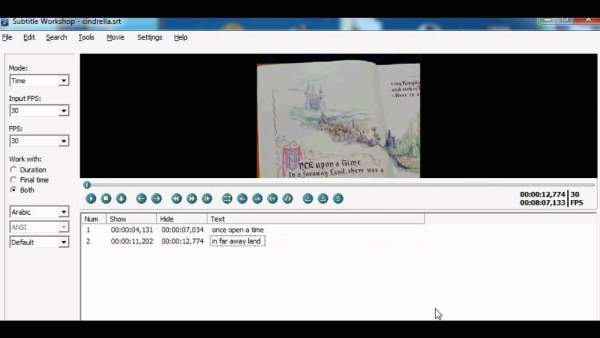
Étape 2Dans le panneau de gauche, vous pouvez régler le mode, la fréquence d'images, les paramètres OCR et bien plus encore pour modifier les sous-titres. Vous pouvez également définir la chronologie sous la fenêtre d'aperçu vidéo. En bas à droite, vous pouvez corriger les sous-titres manuellement.
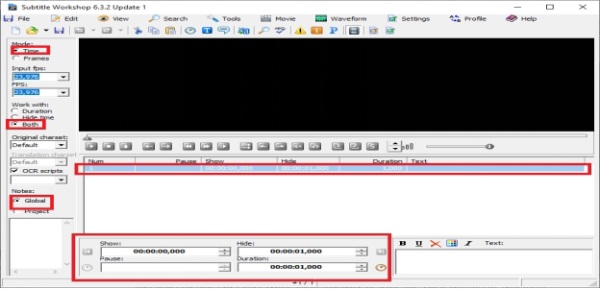
Éditeur de sous-titres Jubler pour Windows/Mac/Linux
Jubler est également un éditeur de sous-titres open source pour Windows, Mac et Linux. Il permet de créer, convertir et éditer des sous-titres grâce à de puissantes fonctionnalités. Il prend en charge de nombreux formats de sous-titres, tels que SRT, SSA, SUB, ASS, etc. Vous pouvez éditer les sous-titres en temps réel grâce à une fenêtre d'aperçu pour vérifier les effets. Utilisez-le pour créer des sous-titres corrects et synchronisés pour vos vidéos :
Étape 1Lancez Jubler Subtitle Editor et cliquez sur le bouton « Nouveau » avec l'icône « Fichier » pour créer un nouveau fichier de sous-titres. Vous pouvez également cliquer sur le bouton « Fichier » pour ouvrir un fichier de sous-titres généré automatiquement et enregistré précédemment.
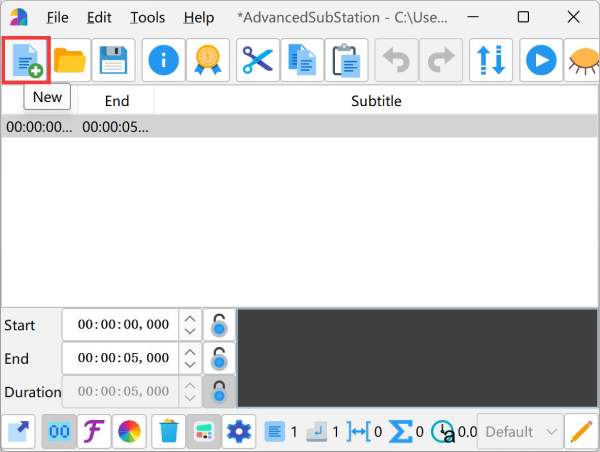
Étape 2Saisissez le sous-titre et modifiez la couleur, la taille, etc. selon vos besoins. Vous pouvez également copier-coller le contenu rapidement. Cliquez ensuite sur « Enregistrer » pour exporter les sous-titres modifiés au format souhaité.
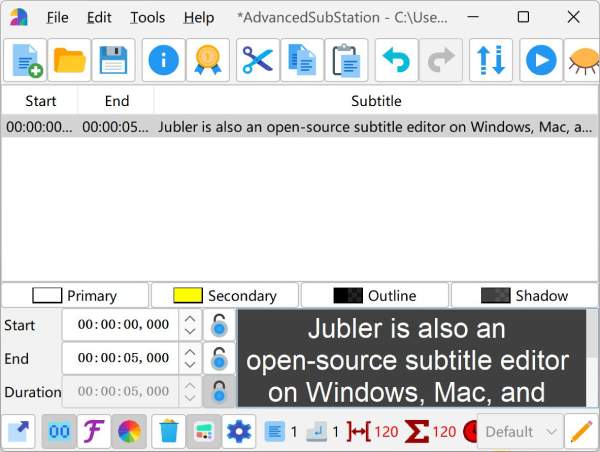
Comment ajouter et modifier des sous-titres en ligne gratuitement avec Amara
Amara est une plateforme en ligne gratuite qui permet aux particuliers ou aux équipes de créer, traduire et éditer des sous-titres de manière collaborative. Idéale pour YouTube, Vimeo et d'autres plateformes vidéo, elle prend en charge plusieurs formats de sous-titres et plus de 50 langues. Outre l'édition de sous-titres, si vous ne disposez pas de sous-titres générés automatiquement, vous pouvez utiliser directement Amara, une solution performante. générateur de sous-titres pour capturer correctement le ton et le sens de votre contenu.
Étape 1Rendez-vous sur le site officiel d'Amara. Créez d'abord un compte, puis cliquez sur le bouton « Commencer le sous-titrage gratuit » dans la bannière.

Étape 2Cliquez sur le bouton « Ajouter des vidéos » pour ajouter l'URL de la vidéo depuis YouTube, Netflix et d'autres plateformes. Sélectionnez ensuite la langue d'origine de la vidéo.
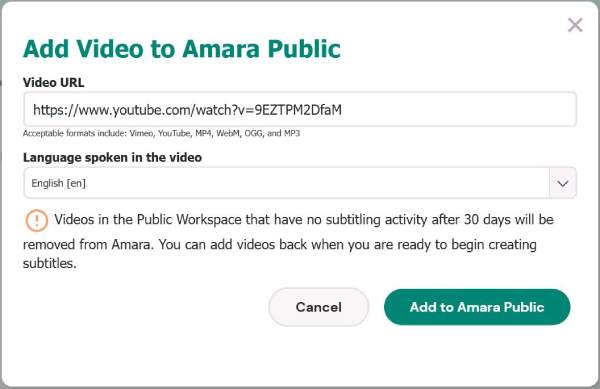
Étape 3Vous pouvez également modifier le contenu des sous-titres manuellement. Notez toutefois que la longueur maximale d'une phrase est de 42 caractères. Après avoir saisi ce que vous souhaitez ajouter, vous pouvez lancer la synchronisation.
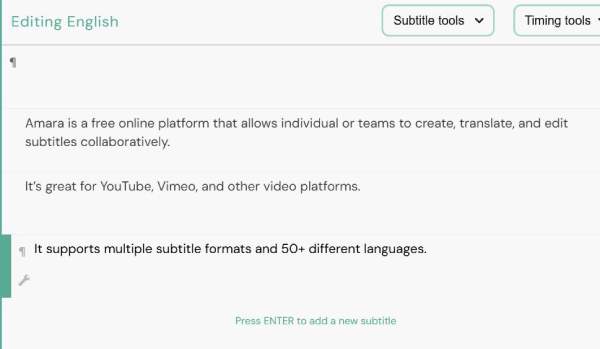
Conclusion
Vous connaissez maintenant six méthodes simples pour éditer des sous-titres sur toutes les plateformes, y compris Windows, Mac, Linux et en ligne. Pour simplifier le processus, essayez-les. 4Easysoft Convertisseur vidéo total, qui vous permet d'ajouter des sous-titres et de modifier les effets en un clic. Vous pouvez également prévisualiser les sous-titres édités et ajustez les paramètres en temps réel. Qu'attendez-vous ? Utilisez-le pour ajouter/modifier des sous-titres et rendre votre vidéo accessible au public du monde entier dès maintenant.
100% sécurisé
100% sécurisé



